אם אינכם מצליחים לשלוח או לקבל הודעות ב-iPhone או ב-iPad
למדו מה לעשות אם iMessage לא עובד, אם אינכם יכולים לקבל הודעות טקסט או אם מוצגת התראה כשאתם שולחים הודעה.
בעיות ביישום 'הודעות' לאחר הגדרת מכשיר חדש
בעיות עם תמונות או סרטונים בהודעות
במקרה של בעיות ביישום 'הודעות' אחרי הגדרת מכשיר חדש
אם לאחר שהגדרתם מכשיר חדש, אתם נתקלים בבעיות ביישום 'הודעות', כמו שיחות שמוצגות כשרשורים נפרדים או הצגת הודעות שנשלחו כבועות הודעה ירוקות במקום כחולות, עדכנו את ההגדרות לפי השלבים הבאים:
עדכנו את המכשיר לגרסה האחרונה של iOS או של iPadOS במידת הצורך.
ביישום 'הגדרות', הקישו על 'סלולרי'. יש לוודא שקו הטלפון שלכם פעיל. בעת השימוש בכרטיסי SIM מרובים, יש לוודא שמספר הטלפון שבו ברצונכם להשתמש נבחר ופעיל.
ביישום 'הגדרות' הקישו על 'יישומים'.
הקישו על 'הודעות' ולאחר מכן כבו את iMessage והפעילו שוב.
הקישו על 'שליחה וקבלה'.
הקישו על מספר הטלפון שברצונכם להשתמש בו עם 'הודעות'.
במקרה של בעיות בקבלת שיחת FaceTime לאחר הגדרת מכשיר חדש, ניתן גם לעדכן את ההגדרות של FaceTime.
למדו מה לעשות אם אינכם מצליחים להיכנס ל-iMessage או ל-FaceTime
למדו מה לעשות אם ההודעות שלכם מוצגות בירוק
למדו מה לעשות אם מופיעה ההתראה 'ממתין להפעלה'
אם אתם רואים סימן קריאה אדום
אם אתם מנסים לשלוח הודעה ומופיע עם התראה שבה נאמר 'לא נמסר', בצעו את השלבים הבאים:
בדקו את החיבור לרשת.
הקישו על ה-, ולאחר מכן הקישו על 'ניסיון נוסף'.
אם עדיין אינכם מצליחים לשלוח את ההודעה, הקישו על ה-, ולאחר מכן הקישו על 'שליחה כהודעת טקסט'. חיובים עבור שליחת הודעות עשויים לחול.
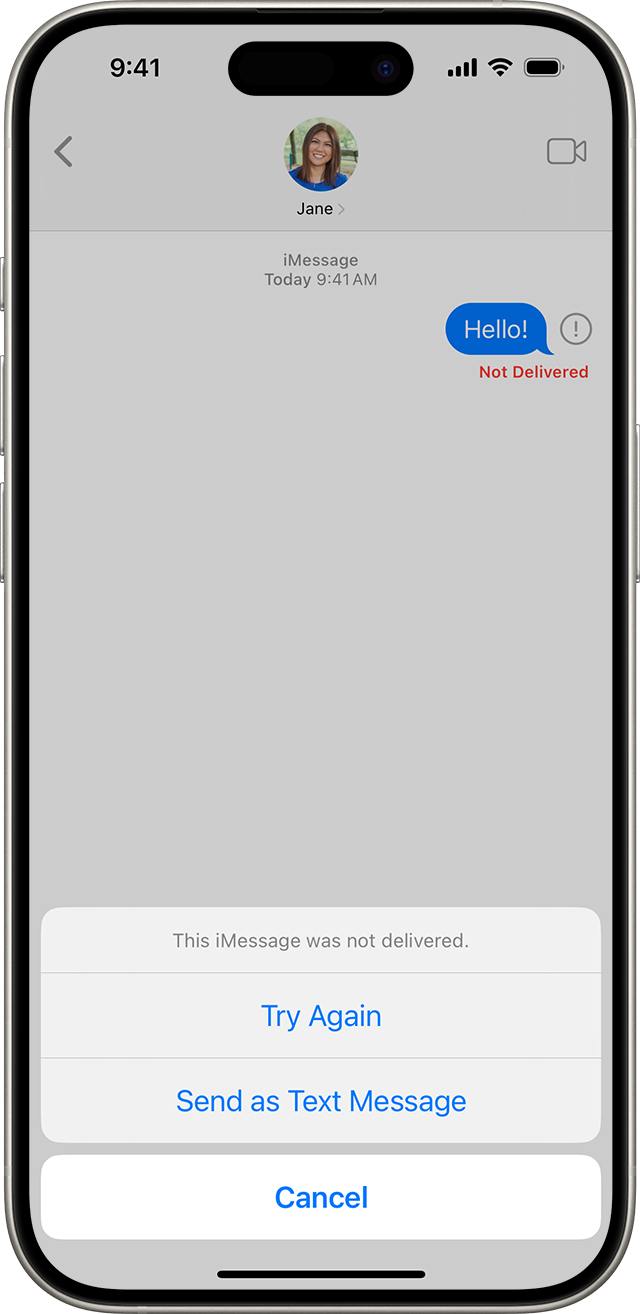
הודעות iMessage הן טקסטים, תמונות או סרטונים שאתם שולחים ל-iPhone, ל-iPad, ל-iPod touch או ל-Mac אחר דרך Wi-Fi או דרך רשתות של נתונים סלולריים. הודעות כאלה מופיעות בבועות כחולות. בכל שאר הודעות הטקסט נעשה שימוש ב-RCS, ב-SMS, או ב-MMS ויש צורך בחבילה שכוללת אפשרות לשליחה ולקבלה של הודעות טקסט. הודעות כאלה מופיעות בבועות ירוקות.
מה ההבדל בין iMessage, RCS ו-SMS/MMS?
פנו אל המפעיל אם אינכם יכולים לשלוח או לקבל הודעות SMS
למדו מה לעשות אם אתם עדיין מקבלים התראת 'לא נמסר' אחרי שניסיתם לשלוח את ההודעה כהודעת טקסט
ניתן להגדיר את 'הודעות' לנסות לשלוח הודעות כ-SMS באופן אוטומטי כאשר iMessage אינו זמין. עברו אל 'הגדרות' > 'יישומים' > 'הודעות', והפעילו את 'שליחה כהודעת טקסט'.
אם אתם מקבלים הודעות במכשיר אחד אך לא במכשיר השני
אם יש לכם iPhone ומכשיר נוסף עם iOS או iPadOS, לדוגמה iPad, ייתכן שהגדרות iMessage נקבעו לקבלת הודעות ולהתחלת הודעות מכתובת הדוא"ל של חשבון Apple במקום ממספר הטלפון. כדי לבדוק אם מספר הטלפון שלכם מוגדר לשליחה ולקבלה של הודעות:
ביישום 'הגדרות', הקישו על 'יישומים'.
הקישו על 'הודעות'.
הקישו על 'שליחה וקבלה'.
בחרו את מספר הטלפון או את כתובת הדוא"ל שבהם ברצונכם להשתמש עבור הודעות.
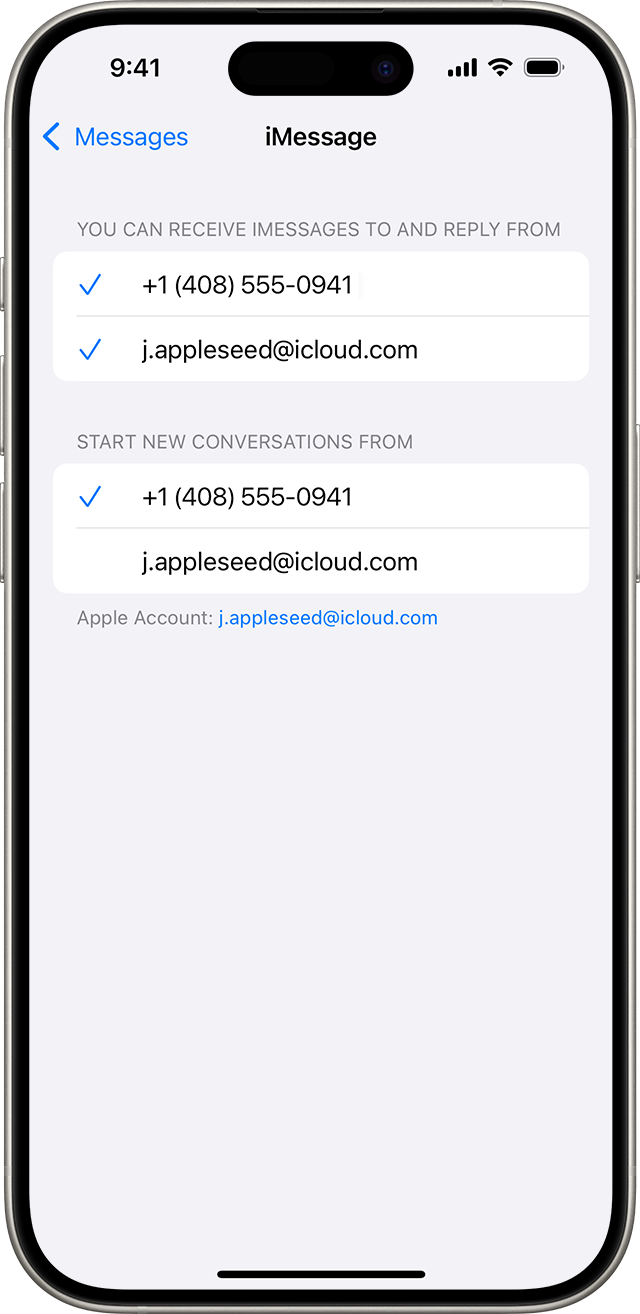
אם אינכם רואים את מספר הטלפון שלכם, תוכלו לקשר את מספר ה-iPhone אל חשבון Apple, כך שתוכלו לשלוח ולקבל הודעות iMessage ממספר הטלפון שלכם. אתם יכולים גם להגדיר 'העברת הודעות', כדי שתוכלו לשלוח ולקבל הודעות טקסט בכל מכשירי Apple שלכם.
אם יש לכם בעיות בהודעה קבוצתית
אם אתם חלק מהודעה קבוצתית ואתם מפסיקים לקבל הודעות, בדקו אם יצאתם מהשיחה:
ב'הודעות', הקישו על ההודעה הקבוצתית שאינכם יכולים לקבל הודעות ממנה.
אם מוצגת הודעה שלפיה עזבתם את השיחה, סימן שעזבתם את השיחה או שהוסרתם מההודעה הקבוצתית.
תוכלו להצטרף מחדש להודעה קבוצתית רק אם מישהו בקבוצה יוסיף אתכם. למדו כיצד להוסיף או להסיר אנשים להודעות קבוצתיות.
כדי להתחיל הודעה קבוצתית חדשה:
פתחו את 'הודעות' והקישו על .
הזינו את מספרי הטלפונים או את כתובות הדוא"ל של אנשי הקשר שלכם.
.
אם יש לכם בעיות אחרות עם הודעה קבוצתית, ייתכן שתצטרכו למחוק את השיחה ב-iOS 16 וב-iPadOS 16.1 ואילך, אתם יכולים לשחזר הודעה אם מחקתם אותה במהלך 30 עד 40 הימים האחרונים.
אם אינכם יכול לשלוח או לקבל תמונות וסרטונים בהודעות
ודאו שיש במכשיר מספיק מקום לקבלת תמונות וסרטונים.
אם אתם משתמשים בהודעות SMS או MMS כדי לשלוח תמונות או סרטונים, יכול להיות שהמפעיל מגדיר הגבלות גודל עבור קבצים מצורפים. השליחה של קבצים גדולים יותר עשויה לקחת זמן רב יותר, ובעת הצורך, ה-iPhone יכול לדחוס קבצים מצורפים שכוללים תמונות וסרטונים. אם אתם נתקלים בבעיה כשאתם מנסים לשלוח תמונות בגודל מלא, יש לכם אפשרות לשלוח תמונות באיכות נמוכה יותר באופן ידני:
ביישום 'הגדרות', הקישו על 'יישומים'.
הקישו על 'הודעות'.
הפעילו את 'מצב תמונה באיכות נמוכה'.
שלבים אחרים שאפשר לנסות
בדקו את החיבור לרשת. כדי לשלוח הודעה כ-iMessage, כ-RCS, או כ-MMS, נדרש חיבור לחבילה סלולרית או לרשת אלחוטית. כדי לשלוח הודעת SMS, נדרש חיבור לרשת סלולרית. אם תפעילו 'שיחות דרך רשת אלחוטית', תוכלו לשלוח הודעות טקסט דרך רשת אלחוטית.
בדקו עם המפעיל הסלולרי אם קיימת תמיכה בסוג ההודעה שאתם מנסים לשלוח, למשל RCS, הודעת מולטימדיה או הודעת טקסט.
אם אתם מנסים לשלוח הודעות מולטימדיה קבוצתיות ב-iPhone, עברו אל 'הגדרות' > 'יישומים' > 'הודעות', והפעילו את 'שליחה כהודעת טקסט'. אם אינכם רואים אפשרות להפעלת 'שליחה כהודעת טקסט' או 'שליחת הודעות לקבוצות' ב-iPhone, ייתכן שהמפעיל הסלולרי שלכם אינו תומך בתכונה זו.
ודאו שהזנתם את מספר הטלפון הנכון או את כתובת הדוא"ל הנכונה של איש הקשר.
פנו אל התמיכה של Apple אם עדיין אינכם יכולים לשלוח או לקבל הודעות iMessage
פנו אל המפעיל אם עדיין אינכם יכולים לשלוח או לקבל הודעות SMS, הודעות מולטימדיה או הודעות RCS
השביתו את iMessage במקרה של בעיות בהודעות בטלפון שאינו מתוצרת Apple
